Wyłącz tryb tabletu na laptopie: Windows 10
Tryb tabletu z systemem Windows 10 jest używany w przypadku smartfonów, tabletów i laptopów hybrydowych wyposażonych w ekran dotykowy. Uproszczony interfejs umożliwia wygodne korzystanie z urządzeń. Po włączeniu tego trybu w systemie operacyjnym dostępna jest wersja systemu na tablety, która jest intuicyjna dla każdego użytkownika.

Treść artykułu
Tryb tabletu z systemem Windows 10 na laptopie
Microsoft od dawna chciał ujednolicić system operacyjny Windows i używać go na różnych urządzeniach. Aby to zrobić, w jednej z aktualizacji dodano opcję „Continuum”, znaną dziś jako „Tryb tabletu”.
Jest to przykład uniwersalnego zastosowania Windowsa, do czego dążyli programiści Microsoftu. Opcja „Continuum” zmienia interfejs systemu operacyjnego z uwzględnieniem rodzaju sprzętu, na którym zainstalowany jest system operacyjny. Dzięki temu system Windows można zainstalować nie tylko na komputerach stacjonarnych i laptopach, ale także na tabletach z ekranem dotykowym, telefonach i urządzeniach hybrydowych.
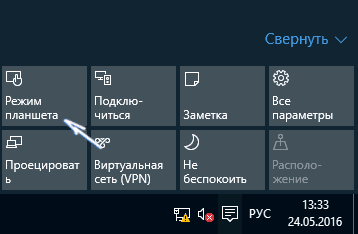
„Continuum” automatycznie optymalizuje komputer mobilny z tarczą dotykową, upraszcza menu, przełącza interfejs systemu operacyjnego na pełny ekran i zmniejsza ikony parametrów ustawień. Opcja jest dość prosta i intuicyjna, co przyczynia się do rosnącej popularności jej stosowania na różnych komputerach mobilnych.
Jak to wyłączyć: sposoby
Możesz przełączyć się do trybu Continuum za pomocą Centrum powiadomień. Aby to zrobić, musisz wykonać następujące czynności:
- Zaloguj się poprzez „pasek zadań” do „Centrum powiadomień”.
- W zakładce, która się pojawi, kliknij „Continuum”, po czym pojawi się komunikat „Włączone”.
- Funkcja aktywuje się automatycznie i natychmiast wprowadza wszystkie zmiany.
Aby wyjść z funkcji tabletu i przejść do zwykłego sposobu pracy, należy ponownie powtórzyć wskazane kroki i wyłączyć „Continuum”. Po wybraniu menu Tryb tabletu na karcie Centrum powiadomień zostanie wyświetlony komunikat „Wyłączone”. System operacyjny automatycznie aktywuje normalny interfejs Windows.
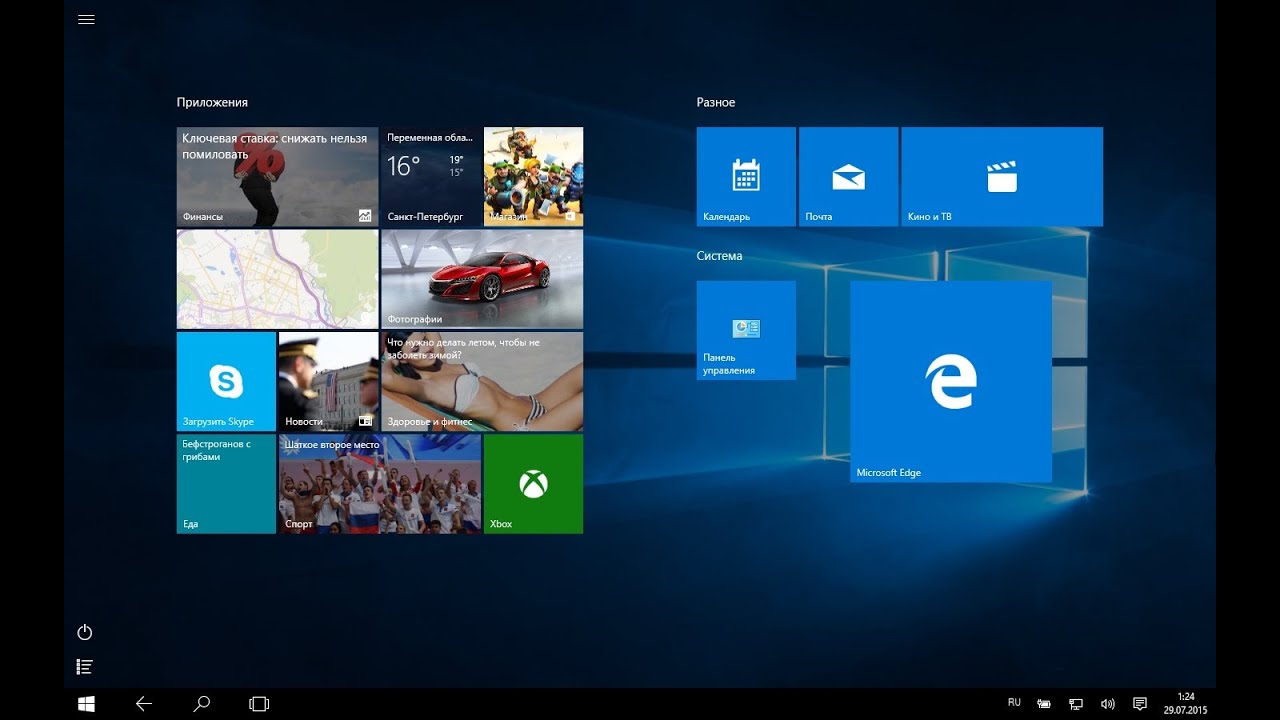
Dlaczego nie mogę wyłączyć trybu tabletu na moim laptopie?
W niektórych przypadkach pozycja „Continuum” nie jest wyświetlana w „Centrum powiadomień” i nie można wyłączyć tej opcji tabletu na laptopie. W takim przypadku musisz wykonać następujące kroki.
Przejdź do Startu. W zakładce, która się pojawi, wybierz ikonę w kształcie koła zębatego, która pojawi się nad przyciskiem „Wyłącz komputer” i przejdź do „Ustawień”.
Dostęp do menu Ustawienia można uzyskać także innymi metodami:
- Użyj kombinacji przycisków Windows + X lub kliknij prawym przyciskiem myszy ikonę Start i znajdź menu Ustawienia w wyskakującym oknie.
- Możesz jednocześnie nacisnąć kombinację przycisków „Windows + I” i bezpośrednio otworzyć zakładkę „Ustawienia”.
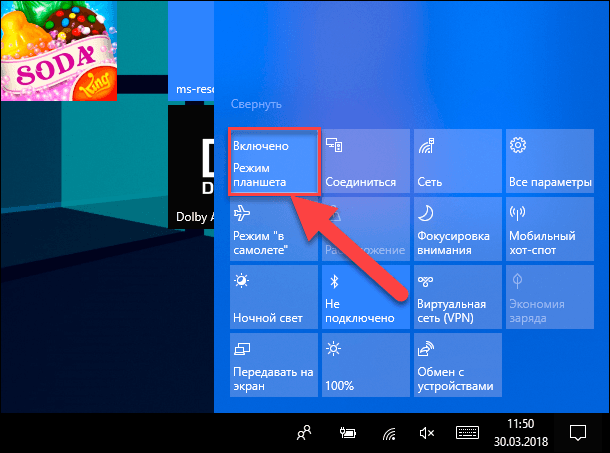
Następnie na wyświetlonej liście akcji znajdź element „System”. W nowym menu wybierz „Powiadomienia i akcje” po lewej stronie proponowanych zakładek.
Po prawej stronie, naprzeciw linii „Szybkie akcje”, kliknij element „Dodaj/Usuń szybkie akcje”, aby skonfigurować menu wyświetlanych kafelków.
Pojawi się lista wszystkich możliwych opcji. Za pomocą paska przewijania opuść suwak do najniższej pozycji i wybierz „Continuum” z proponowanej listy trybów, włącz go, ustawiając status w odpowiedniej komórce na „Włącz”.
Odniesienie! Tryb „Continuum” pojawi się w zakładce „Szybkie akcje” obok innych aktywnych funkcji. Możesz kliknąć i przytrzymać tę ikonę, przenosząc ją w wygodniejsze miejsce na karcie Szybkie akcje.
Następnie opcja „Kontynuacja” będzie stale wyświetlana podczas logowania do Centrum powiadomień.





